Où puis-je trouver de la documentation ou des tutoriels ?
Félicitation, vous êtes justement sur notre documentation, n’hésitez pas à la parcourir pour obtenir toutes les réponses que vous recherchez. Voici un bon point de départ pour commencer. Par où commencer
Vous pouvez également regarder nos didacticiels vidéo ici Tutoriels vidéo
Comment accéder à la plateforme ?
Vous pouvez ouvrir la page en visitant le lien suivant https://eyeintelligence.com/
Cliquez ensuite sur le bouton Se connecter pour vous connecter à votre compte et accéder à la plateforme. Vous pouvez en savoir plus sur la connexion et la déconnexion ici. Connexion et déconnexion
Je n’arrive pas à me connecter, que puis-je faire ?
Si vous rencontrez des problèmes de connexion ou si vous ne vous souvenez pas de votre mot de passe, vous pouvez utiliser la fonction Mot de passe oublié sur la page de connexion.
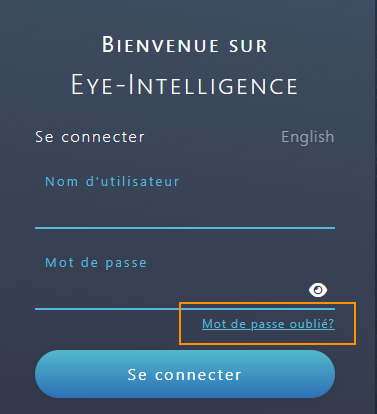
Entrez ensuite votre adresse e-mail et attendez de recevoir un e-mail de réinitialisation contenant un lien pour réinitialiser votre mot de passe.
Si vous ne savez pas comment accéder à la fenêtre de connexion, utilisez le lien suivant Page de connexion
Mon compte a été désactivé, que dois-je faire ?
Les comptes peuvent être désactivés après quelques mois d’inactivité. Pour réactiver votre compte, veuillez nous contacter à Contacter notre support
Comment ça marche?
Si vous n’êtes pas familier avec l’affichage numérique ou avec notre plateforme Eye-Intelligence, nous vous recommandons fortement de lire l’article suivant Comprendre la structure
Les modifications sont-elles appliquées en temps réel sur les écrans ?
Non, le système n’envoie aucune mise à jour tant que vous n’avez pas cliqué explicitement sur le bouton Enregistrer ou Télécharger. La plupart du temps, les boutons seront étiquetés Enregistrer et Appliquer si cela permet également d’afficher des modifications à l’écran.
Ce comportement garantit qu’aucune modification ne sera déployée par erreur.
N’oubliez pas de sauvegarder vos modifications, sinon vous perdrez vos modifications et elles ne seront pas déployées sur vos écrans.
Comment ajouter du contenu sur mes écrans ?
Ajoutez votre contenu dans la bibliothèque de contenu comme décrit dans cet article.
Si vous insérez le contenu dans un dossier déjà configuré dans une playlist, votre contenu devrait apparaître immédiatement à l’écran.
Si vous avez besoin/voulez ajouter manuellement le contenu à une liste de lecture, vous pouvez suivre les instructions écrites dans cet article.
Comment supprimer du contenu de mes écrans ?
La bibliothèque de contenu propose plusieurs façons d’empêcher l’affichage d’un contenu sur un écran :
- Archiver le contenu (peut être réutilisé ultérieurement)
- Planifier la date d’expiration du contenu (peut être définie à l’avance)
- Supprimer le contenu (envoyé dans la corbeille et supprimé de la plate-forme après 30 jours)
Comment puis-je planifier l’affichage d’un contenu à l’avenir ?
La bibliothèque de contenu fournit des outils pour planifier n’importe quel contenu à l’avance. Vous pouvez spécifier une date de début et une date de fin en même temps que vous téléchargez un nouveau fichier, comme vous pouvez le lire ici Télécharger un nouveau fichier
Vous pouvez également programmer du contenu après son téléchargement sur la plateforme, comme vous pouvez le lire ici. Planifier et modifier du contenu
Comment limiter un contenu pour qu’il s’affiche uniquement à certains jours ou à certaines périodes de la journée ?
Ouvrez votre fichier via la bibliothèque de contenu, puis ouvrez l’onglet Programme hebdomadaire. Cochez la case Activer la programmation hebdomadaire et sélectionnez les heures et le jour auxquels vous souhaitez afficher votre contenu. Vous pouvez en savoir plus à ce sujet ici. Programmer un contenu chaque semaine
Comment puis-je corriger mon contenu lorsqu’il est recadré à l’écran ?
Vous pouvez ajuster la façon dont votre contenu est affiché à l’écran dans les propriétés du fichier. Pour en savoir plus sur le réglage de l’affichage, lisez l’article suivant Taille et réglage du contenu
Si le problème concerne tout votre contenu, cela peut avoir quelque chose à voir avec le lecteur ou l’écran. Veuillez consulter la FAQ sur le matériel pour plus d’informations.
Que faire si mon nouveau contenu n’apparaît pas à l’écran ?
Bien que l’ajout de contenu soit la plupart du temps immédiat, cela peut prendre jusqu’à 15 minutes avant qu’il n’atteigne l’écran dans certaines situations rares.
Si votre contenu n’apparaît pas sur votre écran, cela signifie probablement que l’ordinateur ou la Smart TV n’est pas connecté à Internet ou qu’il a un problème de connectivité. Veuillez vous assurer que le joueur a accès à Internet et qu’il est vu hors ligne.
Vous pouvez en savoir plus sur la résolution des problèmes hors ligne dans la FAQ sur le matériel.
Que faire si j’ai un problème pour télécharger le contenu ?
Actualisez votre navigateur, puis réessayez. Assurez-vous que vous avez sélectionné un dossier valide et que le fichier est valide, ne dépasse pas la limite de téléchargement maximale et que le type est pris en charge. Voir Type de fichier pris en charge pour toutes les informations à ce sujet.
Si vous ne parvenez toujours pas à télécharger le contenu, contactez-nous à support@eyeinmedia.com et si possible envoyez-nous le contenu qui pose problème.
Que faire si je ne parviens pas à prévisualiser mon contenu ?
Assurez-vous que le type de fichier est valide et correspond à son extension. Changer une extension de fichier peut rompre la compatibilité. Types de fichier pris en charge
Attendez un peu, pour certains types de fichiers, cela peut prendre un certain temps avant que le fichier puisse être prévisualisé. N’oubliez pas que plus un fichier est lourd et plus il mettra du temps à s’afficher sur votre navigateur.
Si le fichier n’apparaît toujours pas après quelques minutes, vous pouvez essayer de remplacer à nouveau le fichier.
Si vous ne parvenez toujours pas à prévisualiser, contactez-nous à support@eyeinmedia.com et si possible envoyez-nous le contenu qui pose problème.
J’ai besoin d’une formation, à qui dois-je m’adresser ?
Vous pouvez simplement contacter notre équipe d’assistance via Contacter l’assistance.